Nếu bạn từng là một người hâm mộ cuồng nhiệt của Windows vào thời kỳ Vista, chắc hẳn bạn đã quen thuộc với Cortana, trợ lý kỹ thuật số yểu mệnh từng hứa hẹn làm cuộc sống dễ dàng hơn bằng cách lắng nghe các lệnh thoại. Dù không được lòng người dùng như Microsoft mong đợi và cuối cùng bị ngừng phát triển, giờ đây Cortana dường như đã trở lại dưới một hình thức mới. Và nếu bạn đang tự hỏi “Liệu đó có phải là Copilot không?”, thì câu trả lời hoàn toàn là đúng.
Copilot trên Windows 11 có tính năng “nhấn để nói” – Cortana tái sinh?
Microsoft đã công bố một bản cập nhật đáng chú ý dành cho những người dùng đang trải nghiệm bản xem trước của Copilot trên Windows Insider. Bản cập nhật này, dù khá nhỏ, lại mang đến một cảm giác “quen thuộc” đến kỳ lạ: tính năng “Press to talk” (nhấn để nói).
Tính năng “nhấn để nói” cho phép người dùng tương tác với Copilot bằng giọng nói thông qua một phím tắt tiện lợi. Chỉ cần giữ tổ hợp phím Alt + Spacebar trong 2 giây trên máy tính, bạn có thể bắt đầu cuộc trò chuyện bằng giọng nói với Copilot để nhận phản hồi tức thì, duy trì quy trình làm việc hiện tại mà không bị gián đoạn. Để kết thúc cuộc trò chuyện, bạn chỉ cần nhấn phím Esc. Nếu không có giọng nói trong vài giây, Copilot sẽ tự động kết thúc phiên làm việc. Khi cuộc trò chuyện kết thúc, biểu tượng micro trên màn hình cũng sẽ biến mất.
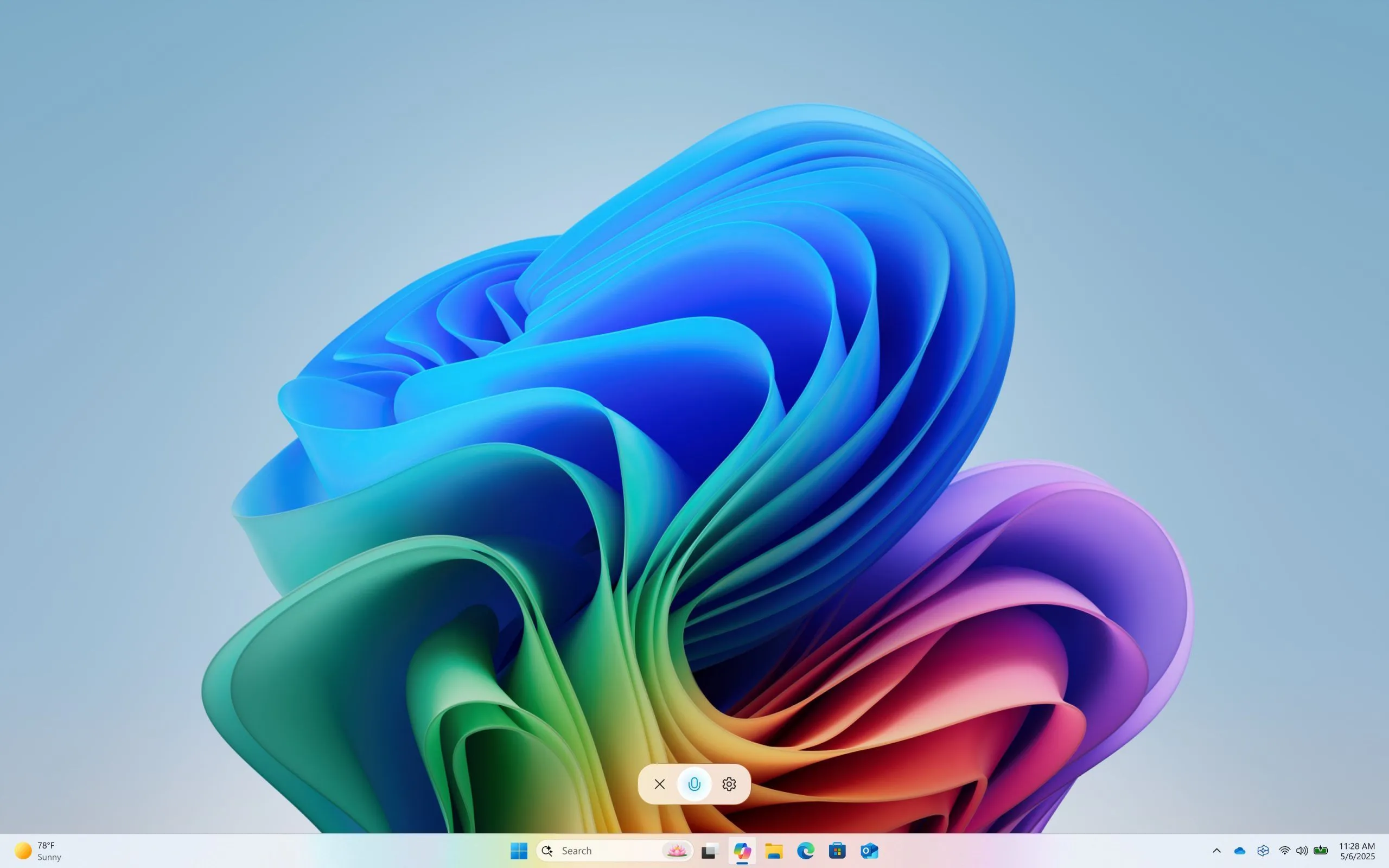 Tính năng "nhấn để nói" của Copilot trên Windows 11 với biểu tượng micro
Tính năng "nhấn để nói" của Copilot trên Windows 11 với biểu tượng micro
Điều này nghe có vẻ quen thuộc đến đáng ngạc nhiên, phải không? Bạn không đơn độc; đây chính là Cortana dưới một cái tên khác, từ các lệnh thoại, phím tắt chuyên dụng cho đến biểu tượng micro nhỏ trên màn hình. Tuy nhiên, hình thức mới của Copilot dường như không có các quyền truy cập hệ thống như Cortana trước đây. Thay vì điều chỉnh cài đặt hệ thống bằng lệnh thoại, tính năng này sẽ mở ứng dụng Copilot và cho phép bạn tương tác với nó như khi sử dụng phiên bản web hoặc ứng dụng máy tính để bàn.
Tiềm năng và những cân nhắc về tính năng điều khiển giọng nói của Copilot
Ý tưởng về việc trò chuyện với một trợ lý kỹ thuật số không phải là mới mẻ, khi chúng ta đã có các bot kích hoạt bằng giọng nói và phím tắt trên máy tính và điện thoại di động trong một thời gian dài. Tuy nhiên, liệu bản cập nhật Copilot mới này có tạo ra tác động lớn như Microsoft mong muốn hay không vẫn là một câu hỏi mở. Có lẽ, bạn có thể yêu cầu Copilot tạo hình ảnh trong khi đang làm việc và quay lại kiểm tra kết quả sau khi hoàn thành. Dù vậy, đối với nhiều người, việc sử dụng văn bản để tạo câu lệnh vẫn được ưu tiên hơn vì nó cho phép suy nghĩ và trau chuốt kỹ càng hơn.
Microsoft đặt nhiều kỳ vọng vào việc các tính năng mới của Copilot, bao gồm cả khả năng “nhấn để nói” trên Windows 11 và các cải tiến trong Microsoft 365 Copilot, sẽ giúp tăng cường năng suất cho người dùng.
Tính năng “nhấn để nói” trên Copilot cho Windows 11 đánh dấu một bước tiến mới, mang theo hình bóng của Cortana nhưng với một vai trò được định hình lại. Dù hiệu quả thực tế cần thời gian kiểm chứng, đây là nỗ lực đáng kể của Microsoft nhằm cải thiện trải nghiệm người dùng và tăng cường năng suất. Hãy khám phá và chia sẻ trải nghiệm của bạn về tính năng độc đáo này để cùng cộng đồng huongdanthuthuat.com tìm hiểu sâu hơn về thế giới công nghệ!


